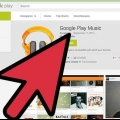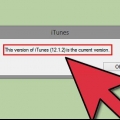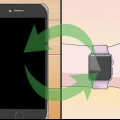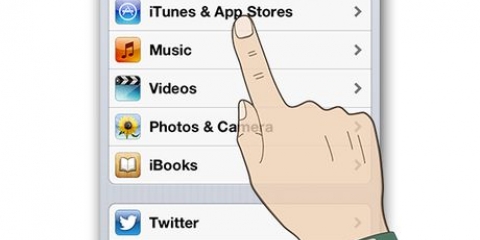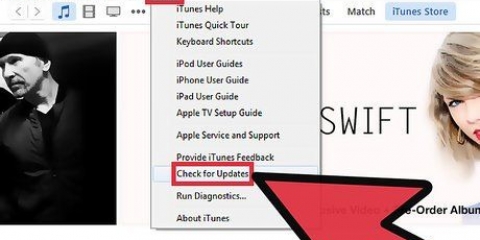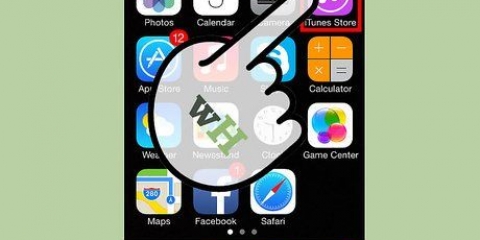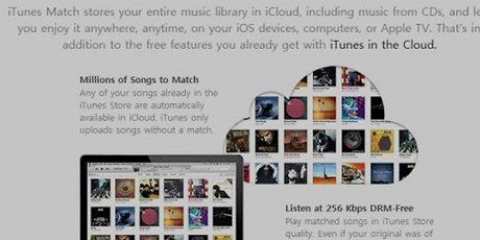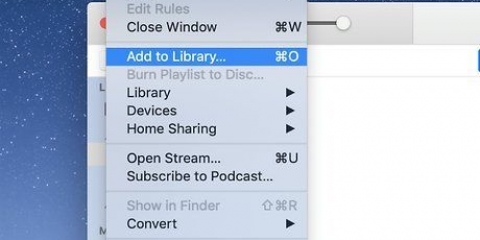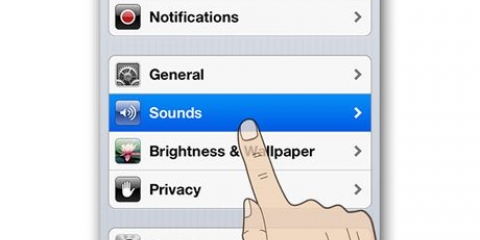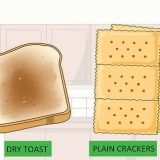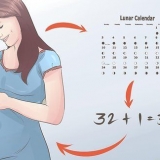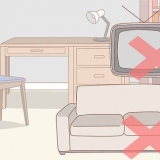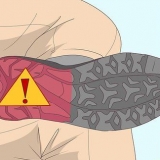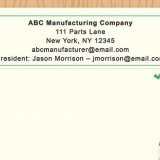Klicken Sie auf die Registerkarte "Auf diesem Gerät", um zu sehen, welche Dateien sich derzeit auf Ihrem iPhone befinden. Wählen Sie dann oben rechts „Hinzufügen zu“. Wenn Sie Medien in der iTunes-Mediathek anzeigen, wird rechts eine Seitenleiste angezeigt, wenn Sie einen Titel, ein Video, eine Fernsehsendung oder einen Film ziehen. Sie können Inhalte auf das Gerät ziehen. Du kannst Playlists auch direkt auf dem Gerät erstellen und bearbeiten.
iTunes kopiert jedes Mal verschiedene Songs auf Ihr Gerät. Mit den AutoFill-Einstellungen können Sie anpassen, wie Songs für die Synchronisierung ausgewählt werden. Sie können beispielsweise höher bewertete Songs auswählen, die früher ausgewählt werden.
Synchronisiere dein iphone mit itunes
Wenn Sie Ihr iPhone mit iTunes auf Ihrem Computer synchronisieren, können Sie ganz einfach steuern, welche Musik auf Ihrem iPhone gespeichert ist, sowie ganz einfach Ihre Apps und andere Einkäufe verwalten. Sie können iTunes so einstellen, dass nur bestimmte Wiedergabelisten synchronisiert werden, oder Ihr iPhone mit zufälligen Wiedergabelisten füllen lassen. Befolgen Sie die Schritte in diesem Artikel, um zu erfahren, wie es geht.
Schritte
Methode 1 von 2: Verbinden Sie Ihr iPhone mit Ihrem Computer

1. Verwenden Sie das mitgelieferte USB-Kabel, um Ihr iPhone mit Ihrem Computer zu verbinden. Wenn alles in Ordnung ist, wird iTunes automatisch geöffnet, wenn Ihr iPhone erkannt wird. Öffne iTunes manuell, wenn es nicht automatisch geöffnet wird.

2. Klicken Sie auf `Geräte`. Wählen Sie Ihr iPhone unter "Geräte" aus.

3. Wählen Sie die Medien aus, die Sie synchronisieren möchten. Nachdem Sie Ihr iPhone ausgewählt haben, sehen Sie oben im Fenster alle Registerkarten mit verschiedenen Inhaltstypen, die in iTunes verfügbar sind (Apps, Musik, Filme usw.).). Klicken Sie auf die Registerkarte für den Medientyp, den Sie synchronisieren möchten, und aktivieren Sie das Kontrollkästchen neben "Synchronisieren".
Sie können wählen, ob Sie alles von einem bestimmten Medientyp oder nur bestimmten Dateien synchronisieren möchten. Unter „Musik“ können Sie beispielsweise Playlists, Künstler oder Genres auswählen.

4. Überprüfen Sie Ihren freien Speicherplatz. Wenn Sie Medien auswählen, wird sich die Leiste am unteren Rand des Fensters immer mehr füllen. Hier können Sie sehen, wie viel freier Speicherplatz nach der Synchronisierung noch übrig ist. Bewegen Sie die Maus über die verschiedenen Abschnitte der Leiste, um die Details nach Medientyp anzuzeigen.
Methode 2 von 2: Auswählen der Synchronisierungsmethode

1. Automatische Synchronisation. Nachdem Sie Ihre Synchronisierungsoptionen festgelegt haben, klicken Sie unten im Fenster auf "Übernehmen". Das iPhone wird jetzt jedes Mal automatisch mit iTunes gemäß Ihren ausgewählten Medien synchronisiert, wenn Sie Ihr iPhone an Ihren Computer anschließen.
- Alle mit Ihrem iPhone gekauften Songs werden in der iTunes-Mediathek angezeigt. Sie werden sie im Menü "Einkäufe" sehen. Wenn Sie ein iCloud-Konto verwenden, müssen Sie Ihr iPhone nicht synchronisieren, um die Songs in iTunes anzuzeigen.
- Wenn in bestimmten von Ihnen ausgewählten Wiedergabelisten weitere Dateien zu iTunes hinzugefügt werden, werden diese Dateien automatisch auf Ihr iPhone übertragen, sobald Sie Ihr iPhone mit Ihrem Computer verbinden.
- Umgekehrt werden gelöschte Dateien auch von Ihrem iPhone gelöscht, sobald Sie Ihr iPhone mit Ihrem Computer verbinden..

2. Manuell synchronisieren. Wenn Sie es vorziehen, Dateien manuell von Ihrem iPhone hinzuzufügen oder zu entfernen, klicken Sie zuerst auf die Registerkarte "Übersicht". Wählen Sie die Option `Musik und Videos manuell verwalten` oder `Musik manuell verwalten`. Dadurch werden alle Einstellungen für die automatische Synchronisierung auf den Registerkarten Musik und Filme & TV-Sendungen deaktiviert.

3. Synchronisieren Sie zufällige Musik mit Ihrem iPhone. Klicken Sie auf die Schaltfläche "Auf diesem Gerät" und wählen Sie "Musik". Sehen Sie sich die AutoFill-Einstellungen unten im iTunes-Hauptfenster an. Die Standardeinstellung ist eine zufällige Auswahl aus Ihrer gesamten Musikbibliothek. Klicken Sie auf `Autofill`, um mit dem Kopieren von zufälliger Musik zu beginnen.
Tipps
- Auch andere Apple-Geräte mit iOS lassen sich auf diese Weise mit iTunes synchronisieren.
- Manchmal kann es eine Weile dauern, bis Ihr iPhone von iTunes erkannt wird. Lass dich nicht frustrieren, es ist normal, dass es eine Weile dauert, lass es dir einfach gut gehen.
- Öffnen Sie iTunes, bevor Sie Ihr iPhone anschließen, wenn Sie einen alten Computer oder ein altes iPhone haben, andernfalls kann es länger dauern.
"Synchronisiere dein iphone mit itunes"
Оцените, пожалуйста статью